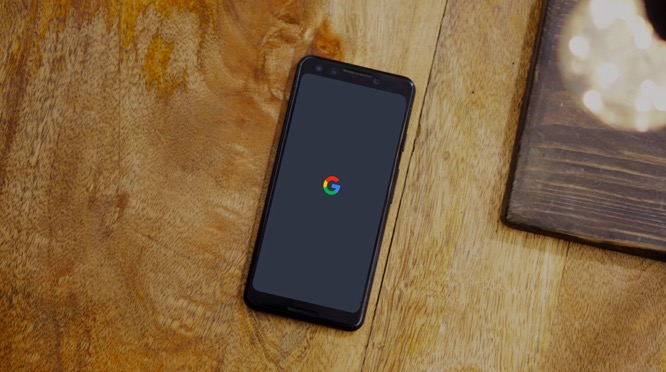Как включить общесистемный словарь правой кнопкой мыши на ПК
Я в основном использую Google Chrome для чтения. Часто, когда я натыкаюсь на слово, которое не понимаю, щелкаю правой кнопкой мыши и «ищу в Интернете» это конкретное слово или фразу. У вас также есть несколько расширений, таких как Grammarly или Гугл переводчик который показывает значение слова во всплывающем окне, когда вы дважды щелкаете любое слово в Google Chrome. Единственная проблема в том, что он не работает на некоторых веб-сайтах (WordPress) и не работает в масштабах всей системы. Итак, если вам нужно искать значение любого текста на вашем ПК, например, в Microsoft Word, Wordpad или PDF-файлах, вот как включить словарь, щелкнув правой кнопкой мыши по всей системе на ПК.
Прочитать 8 лучших словарных приложений для iPhone (2020)
Как включить словарь по щелчку правой кнопкой мыши по всей системе на ПК
Если вы ищете супер-легкий и беспроблемный способ доступа к словарю в масштабе всей системы на вашем ПК, вам придется загрузить сторонний онлайн-словарь и тезаурус WordWeb. Самое приятное в этом приложении то, что оно работает в автономном режиме, поэтому вы можете искать значения, даже если у вас нет подключения к Интернету. Вот все, для чего вы можете его использовать, помимо быстрого поиска значений слов.
- Смотри вверх, похожие слова, синонимы
- ищите части речи, нажав на существительное, глагол
- читать ссылки на слова
- Искать слово в Википедии
Программы для Windows, мобильные приложения, игры - ВСЁ БЕСПЛАТНО, в нашем закрытом телеграмм канале - Подписывайтесь:)
Вот краткое руководство по его установке.
Шаг 1
Для начала загрузите WordWeb для Windows или Mac и следуйте инструкциям по установке программного обеспечения. На этом шаге вы также можете установить портативную версию.

Как только это будет сделано, вы можете легко найти значение любого слова в любом приложении на своем ПК. Все, что вам нужно сделать, – это зажать клавишу Ctrl и щелкнуть слово правой кнопкой мыши. Появится новое диалоговое окно со значением. Кроме того, вы также можете использовать Ctrl + Alt + W в качестве сочетания клавиш, если вы не хотите использовать мышь. Просто имейте в виду, что значение будет появляться на любом слове, на котором находится курсор.
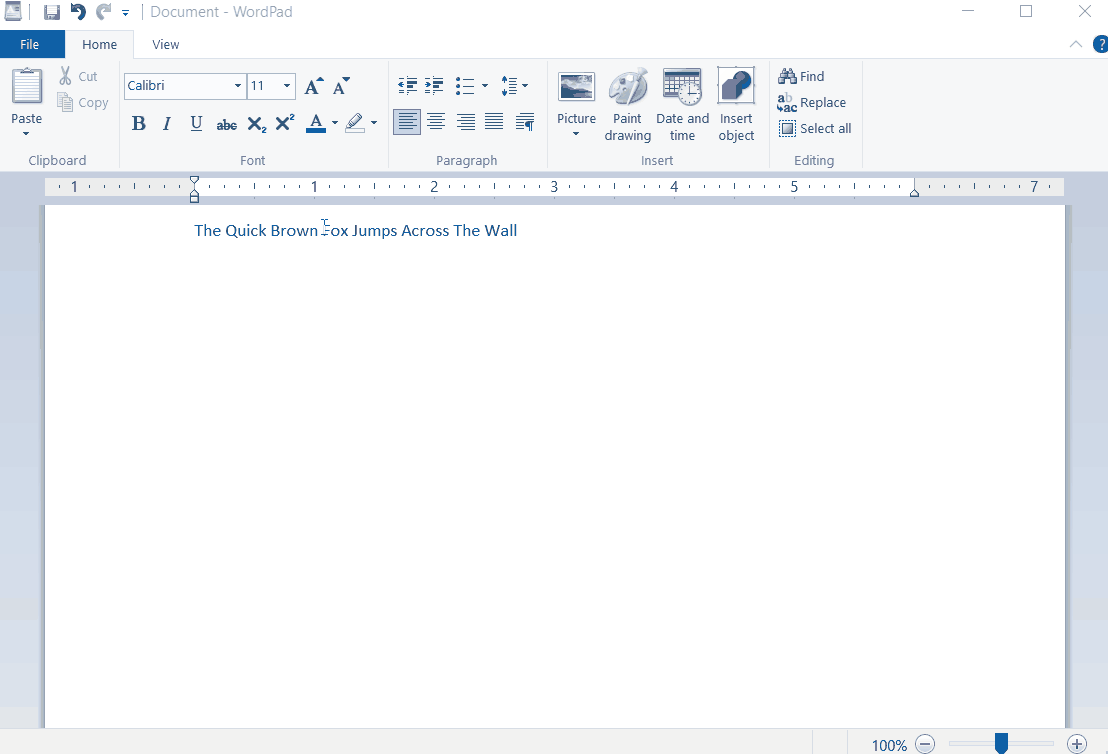
Не только это, вы также можете изменить горячую клавишу по своему вкусу (Параметры> Горячая клавиша). Вы можете переключаться между кнопками мыши, то есть щелкнуть левой кнопкой мыши, щелкнуть средней кнопкой мыши или щелкнуть правой кнопкой мыши вместе с заменой удерживаемой клавиши Ctrl на Alt или Shift. Кроме того, вы можете изменить комбинацию клавиш на той же вкладке.

Альтернатива окна поиска Windows
На данный момент в Windows нет встроенной опции для поиска смысла одним щелчком мыши. Однако, если вы не хотите устанавливать стороннее программное обеспечение, вы можете использовать панель задач, а именно, я говорю о наиболее игнорируемой функции, то есть о «поле поиска». Если вы еще не включили его, щелкните правой кнопкой мыши на панели задач, нажмите на поиск и выберите показать окно поиска.
Обратной стороной окна поиска является то, что ему требуется активное подключение к Интернету, чтобы показывать результаты в Интернете и карточку словаря.
Вы можете найти коробку слева внизу. Теперь всякий раз, когда вас путают со словом, все, что вам нужно сделать, это ввести слово и добавить значение в качестве суффикса. Окно поиска покажет вам результаты по Оксфордскому словарю. Вы также можете прокрутить вниз, чтобы просмотреть больше результатов поиска.
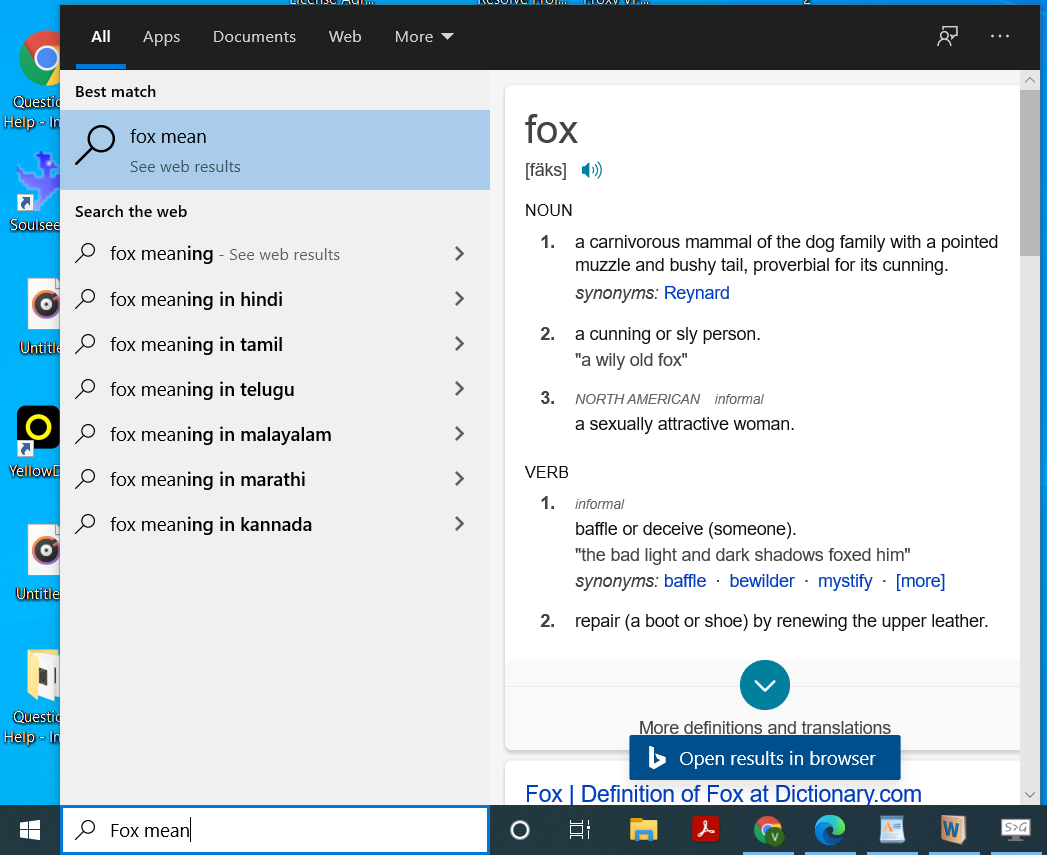
Заключительные замечания
Итак, это были несколько простых способов найти смысл на вашем компьютере. Я использую WordWeb, поскольку он работает в офисе и имеет множество дополнительных функций, чем просто словарь. Более того, вы можете либо щелкнуть, либо использовать сочетание клавиш, чтобы быстро найти значение, что сэкономит время.
Также читайте Лучшие приложения поэзии для iOS и Android (2020)
Программы для Windows, мобильные приложения, игры - ВСЁ БЕСПЛАТНО, в нашем закрытом телеграмм канале - Подписывайтесь:)